前回の記事で、サイトのリンク先プレビューがスカスカだったので気になり調べてみました。
調べて対策した結果、大方の予想通りGoogleサーチコンソールでのクロールに問題があった様です。
旧Googlサーチコンソールなら、「fetch as google」でWebページをクロールする要請ができましたが、しかし、新バージョンのGoogleサーチコンソールには「fetch as google」がありません。
そこで、どうしたらクロールの要請ができるのかを調べました。
fetch as googleとは
直訳すると、「Googleとして取得」となります。
fetchは、(物)を取ってくる・取りに行く、(人)を呼んでくる・呼びに行く
という意味です。
つまり、「クロールBotを呼んでくれる機能」です。
クロール(Crawler)ってなに?
検索エンジンのロボット(クローラ)がサイトを巡回してどんな内容のサイトか情報を集めて回っています。
基本的には何もしなくてもいつかは自動的に巡回されるものです。
逆に、クロールがされていないサイトは存在自体が無いと認識されるのか、検索に引っかかるらないので非常に重要。
認識されていないと巡回自体もいつされるか分からないし、されるのは確実に後回しになるかと思います。
雑学:クロールってあのクロールじゃ無い
人間の血液検査にもクロール検査というのがありますが、これは「Chlorine」で血液中の「塩素」です。
Webのクロールとは血液循環というイメージから一瞬似てそうに見えますが実は全然別物です。
水泳のクロールは泳いでいくイメージから一瞬似てそうに見えますが、「Crawl」は「腹ばいで進む」を意味していますので、これも実は別物です。
新Googleコンソールでのクロール要請の仕方
1.Googleサーチコンソールの左上にある「URL検査」を選択してください。
2.検索ウインドウが出ますので、ここにクロール要請するサイトのURLを入力してください。
3.「インデックス登録をリクエスト」を選択してください。
想像通り、何かが原因でエラーが出ていました。「インデックス登録をリクエスト」を選択する事で、クロールを要請します。
4.処理中の画面が1~2分間出るのでしばらく待ちます。
5.要請が完了しました。
OKボタンを押して終了です。
要請してもすぐにはクロールされません。
エラーメッセージに「インデックス登録をリクエスト済み」となっていますので、クロールが予約されたことが分かります。
しばらく放置しましょう。
1~3日くらいでメッセージがこの様に変われば成功です。
なぜ登録されないエラーが出たのか?
僕のサイトの場合は、予想できる原因は2つです。
まず、1の複数固定ページのパーマリンク名を変えた事で、クロールができなくなってしまったのではないか?
どうも何か大きな変更をした場合はクロール要請をした方が良いらしくこれは中々に怪しいです。
これからの対策としては、
・パーマリンク名を変えた
・新規ページを作成した
・リダイレクト設定をした
2.の「All in One SEO Pack」このプラグインはサイトマップを自動で作ってくれます。同じく自動でサイトマップを作ってくれる「Google XML Sitemaps」両方を入れていると、「設定」→ 「XML-Sitemap」で表示されるサイトマップのアドレスは「Google XML Sitemaps」謹製サイトマップのアドレスから「All in One SEO Pack」謹製サイトマップのアドレスに表示が変わります。
もしかしたら、「All in One SEO Pack」が作ったサイトマップのアドレスをGoogleサーチコンソールで読み込むとエラーになるのかもしれません。
僕のサイトでは、「All in One SEO Pack」のサイトマップ作成機能をOFFにした所、「XML-Sitemap」で表示されるサイトマップのアドレスは「Google XML Sitemaps」の物に戻ったので、そのアドレスを再度Googleサーチコンソールに登録しました。
流れとしては
「Google XML Sitemaps」インストール Googleサーチコンソールにサイトマップを登録
↓
「All in One SEO Pack」インストール後 サイトマップのアドレス表示が変わったので、それをGoogleサーチコンソールにサイトマップ登録
↓
エラー発生
↓
「All in One SEO Pack」のサイトマップ作成機能をOFFにする
↓
「Google XML Sitemaps」のサイトマップアドレスを再度Googleサーチコンソールに登録
↓
クロール要請
↓
エラー解消、Google検索にもヒットするようになった。
という感じです。
もし、エラーが解消されない場合は2.を試してみてください。
参考になれば幸いです。
ではまた!



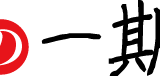
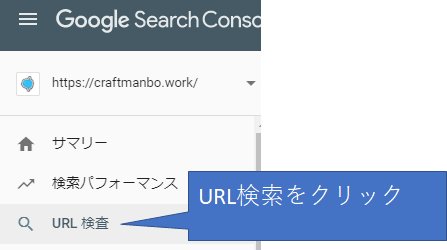
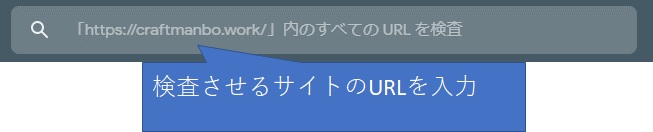
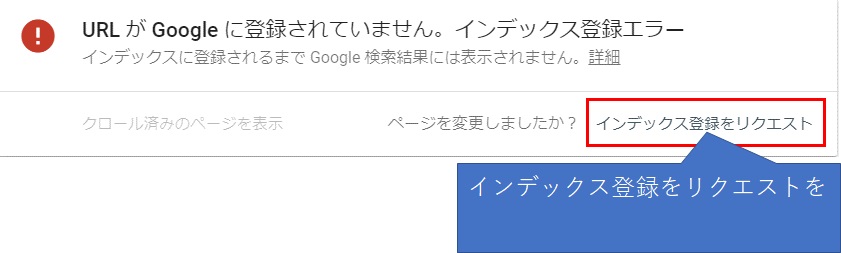
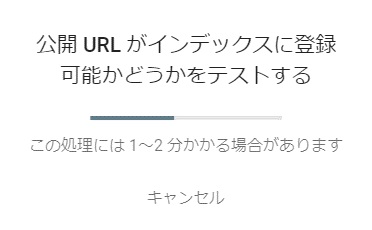



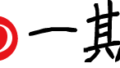

コメント